Como desativar as notificações de login da conta da Microsoft para Configurações e Iniciar no Windows 10
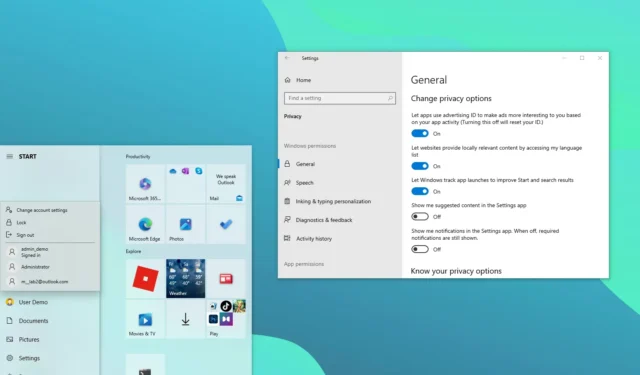
- Para desativar as notificações de conta da Microsoft no Windows 10, abra Configurações > Privacidade > Geral e desative “Mostre-me conteúdo sugerido no aplicativo Configurações”, “Mostre-me notificações relacionadas à conta. Quando desligado, as notificações obrigatórias ainda são mostradas” e nas configurações de “Iniciar” , desative “Mostrar notificações relacionadas à conta. Quando desativado, as notificações obrigatórias ainda são mostradas.”
O Windows 10 agora mostra banners de notificações no aplicativo Configurações e no menu Iniciar sobre informações de conta relacionadas e ações que você pode precisar realizar em sua conta da Microsoft. No entanto, você pode desativar esses banners para uma experiência menos confusa e, neste guia, mostrarei como concluir essa configuração.
Começando com o lançamento do Windows 10 build 19045.4353 (KB5036979) no canal Release Preview, a empresa está lançando uma nova forma de notificações que solicitará que você preencha as informações ausentes para evitar o bloqueio de sua conta e ajudá-lo a fazer backup de seus dados para a nuvem. Essas notificações aparecerão se você tiver uma conta do Windows 10 configurada com uma conta da Microsoft ou uma conta local.
Você notará os diferentes banners na página inicial do aplicativo Configurações e no menu de perfil no menu Iniciar. Algumas das variantes das notificações incluem:
- Faça login em sua conta da Microsoft. Você poderá fazer backup do seu dispositivo e protegê-lo com mais segurança
- Use o Microsoft 365 gratuitamente. Entre com sua conta da Microsoft para usar aplicativos de produtividade e armazenamento em nuvem.
- Mantenha sua conta mais segura. Faça login para personalizar suas configurações de segurança e perfil em um só lugar.
- Acesse seus arquivos de qualquer lugar. Você receberá 5 GB de armazenamento em nuvem gratuitamente ao fazer login.
Essas notificações relacionadas à conta não são completamente novas. A empresa já os disponibilizou no Windows 11, mas agora estão chegando no Windows 10.
Neste guia, descreverei as etapas para desativar rapidamente essas notificações no aplicativo Configurações, independentemente do tipo de conta que você usa no Windows 10.
Desative a notificação de conta da Microsoft no Windows 10
Para desativar as notificações de conta no Windows 10, siga estas etapas:
-
Abrir configurações .
-
Clique em Privacidade .
-
Clique em Geral .
-
Desative o botão de alternância “Mostre-me o conteúdo sugerido no aplicativo Configurações” .
-
Clique em Home no canto superior esquerdo.
-
Clique em Personalização .
-
Clique em Iniciar .
Depois de concluir as etapas, o sistema não deverá mais exibir notificações de conta na página inicial de Configurações ou no menu Iniciar.
Quando a empresa anunciou essas mudanças, observou que as configurações poderiam ser definidas na página “Geral”, mas após uma verificação mais aprofundada, a página de configurações “Iniciar” também inclui uma opção para desligar as notificações do menu Iniciar.
Você pode usar estas instruções para controlar as notificações do Windows 10 globalmente.



Deixe um comentário